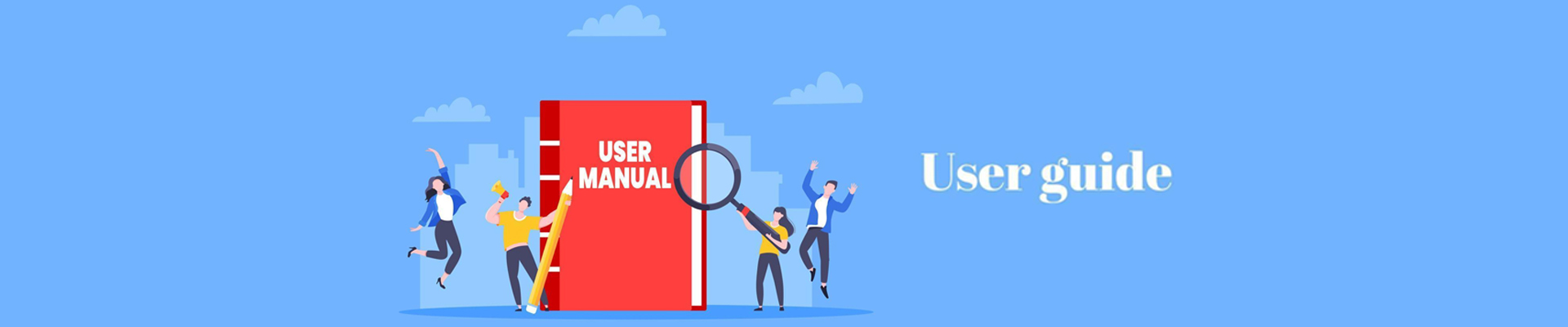
Hoe stel ik DIGIBox in?
Hoe u uw DIGIBox D3 Plus instelt: een stapsgewijze handleiding
Het installeren van je DIGIBox D3 Plus opent de deur naar eindeloos entertainment, maar de eerste installatie kan een hele klus lijken. Maak je geen zorgen! Deze handleiding leidt je stap voor stap door het proces, zodat je in een mum van tijd kunt genieten van je favoriete programma's en zenders.
Het uitpakken van uw DIGIBox D3 Plus
Bij ontvangst van uw DIGIBox D3 Plus vindt u:
De DIGIBox-eenheid
Een stroomadapter
Een HDMI-kabel
Een afstandsbediening
Een gebruikershandleiding
Zorg ervoor dat alles klaar is voordat u met de installatie begint.

Stap 1: Sluit de doos aan
Begin met het aansluiten van de stroomadapter op je DIGIBox en de HDMI-kabel op de box en je tv of projector. Zet je tv aan en selecteer de HDMI-ingang die op je DIGIBox is aangesloten. Dit brengt je naar het installatiescherm.
Stap 2: Koppel de afstandsbediening
Je moet de Bluetooth-verbinding instellen om ervoor te zorgen dat je afstandsbediening naadloos met je DIGIBox werkt. Houd de volumeknop en de OK-knop drie seconden lang tegelijkertijd ingedrukt. Laat ze los en je afstandsbediening zou succesvol gekoppeld moeten zijn.

Stap 3: Taalselectie
De DIGIBox D3 Plus ondersteunt twaalf talen, waaronder Traditioneel Chinees, Engels, Frans en meer. Gebruik de OK-knop op de afstandsbediening om te navigeren en uw voorkeurstaal te selecteren uit de weergegeven opties.

Stap 4: Maak verbinding met internet
Je kunt je DIGIBox met internet verbinden via een ethernetkabel of wifi. Voor wifi selecteer je je thuisnetwerk uit de lijst en voer je het wachtwoord in. Zodra je verbinding hebt gemaakt, moet je een disclaimer bevestigen die op het scherm verschijnt.

Stap 5: Toegang tot de instellingeninterface
Zodra u verbinding hebt gemaakt, komt u in de instellingeninterface van uw DIGIBox. Hier vindt u rechtsboven diverse pictogrammen voor online ondersteuning, snelheidstests, help, zelfbeheer, snelstartinstellingen, Bluetooth, geheugenbeheer en meer. Dit gedeelte is uw hub voor probleemoplossing en aanpassingen.

Stap 6: Apps downloaden
Je DIGIBox wordt geleverd met essentiële apps die al zijn geïnstalleerd, waaronder CAT TV, CAT VOD, Koala TV, CAT BACK en CAT HOT. Je kunt deze apps downloaden in de App Store door ze te selecteren en op de OK-knop te drukken om ze te installeren. Voor extra apps log je gewoon in op de Google Play Store.

5 Belangrijkste gebruiksapps

Stap 7: Begin met kijken
Met je apps gedownload, kun je direct genieten van je kijkervaring! Voor Europees en Amerikaans nieuws of sport open je CAT TV en blader je door de zenderlijst. Voor Aziatische zenders heb je Koala TV. Films en drama's vind je in CAT VOD, terwijl je met CAT BACK 7 dagen lang eerder uitgezonden programma's kunt terugkijken. Let op: voor de zender voor volwassenen, CAT HOT, heb je een wachtwoord nodig.


Stap 8: Gebruik spraakgestuurd zoeken
Voor extra gemak ondersteunt je afstandsbediening spraakgestuurd zoeken. Gebruik deze functie in CAT VOD om snel de programma's of films te vinden die je wilt kijken.

Stap 9: Download de mobiele app
Vergeet tot slot niet dat DIGIBox een mobiele app heeft voor Android-apparaten. Met deze app kun je onderweg genieten van je favoriete programma's en sportwedstrijden, zodat je nooit iets mist.

Stap 10: De afstandsbediening van de DIGIBOX D3 PLUS programmeren
Het installeren van je DIGIBox is een eenvoudig proces dat iedereen kan doen, ongeacht de technische kennis. Met zijn gebruiksvriendelijke interface en uitgebreide scala aan functies biedt DIGIBox een naadloze en meeslepende entertainmentervaring voor gebruikers wereldwijd. Klik op 'Gebruikservaring DIGIBOX' voor meer informatie. Volg deze eenvoudige stappen om het volledige potentieel van je DIGIBox te benutten en een wereld aan entertainmentmogelijkheden te ontsluiten!
Hoe installeer ik een app op een DIGI TV-box?
➤. Gebruik de ingebouwde GOOGLE PLAY om de meeste apps te downloaden. Gebruikers kunnen de APPS-programma's installeren die ze nodig hebben.


➤. Je kunt het installeren via de APP STORE. Zoals hieronder weergegeven, kun je de afstandsbediening gebruiken om het proces te bedienen, wat heel eenvoudig is. Installeer de volgende apps: CAT TV, CAT VOD, Koala en CAT Back.

➤. Als u een app op een mobiele telefoon of tablet wilt installeren, moet u het APK-bestand via andere kanalen downloaden en deze vervolgens met een USB-stick op de DigiBox-box installeren.
De box is een open systeem en beperkt u niet tot de installatie ervan. Zolang de belangrijkste apps compatibel zijn, kunt u de app installeren en gebruiken. Als de app na installatie niet kan worden gebruikt, is deze incompatibel en treedt er een uitzondering op. Verwijder de betreffende app en zoek een andere vervangende app om te installeren en te testen.
DIGIBox spraakzoekfunctie testen op CAT VOD en CAT TV
▶. DIGIBox D3 spraakzoekfunctie testen op CAT VOD
●. Laten we de populaire apps hierboven als voorbeeld nemen en de compatibiliteit van de spraakfunctie van DigiBox op CAT VOD testen. (Let op: niet alle apps zijn volledig compatibel met de spraakfunctie van DigiBox. Zo niet, gebruik dan de traditionele zoekmethode. Zoals tekst, pinyin, Cangjie, snel, enz.):


●. Rechts vindt u de videozoekfunctie en -classificatie. Druk op de omhoog- en omlaagtoetsen op de afstandsbediening om te selecteren.

●. De meeste filmbronnen in de CAT VOD APP zijn Blu-ray high-definition en ondersteunen Dolby multinationale ondertitels.

●. Indien nodig kunnen gebruikers op elk gewenst moment in het spraakzoekscherm overschakelen naar maximaal 12 verschillende talen om te zoeken:

●. Je kunt ook zoeken op categorie en snel de films die je wilt bekijken filteren op thema, land, jaar en andere categorieën.

●. Cat Vod biedt ondertiteling in meerdere landen. Druk tijdens het afspelen op de pijl-omlaag of de instellingentoets om eenvoudig de taal te selecteren die u kent.

●. CAT VOD ondersteunt ook diverse vormen van versneld afspelen en de afspeelsnelheid kan worden aangepast aan de gewoonten van de gebruiker.

●. Cat Vod heeft een heldere beeldkwaliteit en volle kleuren, waardoor elke kaskraker eruitziet als 4K-beeldkwaliteit.

▶. DIGIBox D3 spraakzoekfunctie testen op CAT TV
Laten we de populaire apps hierboven als voorbeeld nemen en de compatibiliteit van de spraakfunctie van DigiBox op CAT TV testen (let op: niet alle apps zijn volledig compatibel met de spraakfunctie van DigiBox. Zo niet, gebruik dan de traditionele zoekmethode, zoals tekst, pinyin, Cangjie, snel, etc.):
●. Als u op de functie [Live-uitzending] klikt:

●. Ook het wisselen van spraakkanaal is moeiteloos. Nadat u de live-uitzendingfunctie hebt geactiveerd, houdt u de spraakknop op de afstandsbediening lang ingedrukt en spreekt u de gewenste kanaalnaam in.

●. Houd tijdens de live-uitzending de spraakknop op de afstandsbediening ingedrukt. Wanneer de spraakinvoerprompt linksonder verschijnt, spreekt u de kanaalnaam in om met uw stem naar het gewenste kanaal te zoeken.

●. Het is ook erg handig om handmatig naar een andere zender te gaan. Druk tijdens de live-uitzending op de OK-knop op de afstandsbediening en er verschijnt een programmalijst waaruit u kunt kiezen:

●. Wanneer de zenderlijst is geselecteerd, houdt u de OK-knop 2 seconden ingedrukt om de huidige zender als favoriet toe te voegen.

Al met al is de DIGI TV-box de moeite waard om te bezitten. Hoewel hij nog niet de beste ter wereld is, geloof ik dat deze dag, met de aanmoediging van gebruikers, snel zal komen.
Til uw entertainment naar een hoger niveau met het beste merk Slimme tv-box
Cumulatieve wereldwijde omzet


 USD
USD EUR
EUR GBP
GBP CAD
CAD AUD
AUD HKD
HKD JPY
JPY KRW
KRW SGD
SGD NZD
NZD THB
THB Nederlands
Nederlands English
English 日本語
日本語 Español
Español Português
Português 繁體中文
繁體中文 한국어
한국어 Français
Français






